虛擬機virtualbox是一款虛擬電腦控制臺,這款軟件除了有功能豐富的特色,穩定性也很不錯,兼容性超強,VirtualBox支持Linux 以及 Windows 操作系統中運行,幫助用戶在當前的操作系統中再安裝一個新的操作系統,可以是dos,也可以是windows,也可以是Linux,幫助你在當前電腦上測試其他操作系統,是一款非常給力的虛擬機軟件!
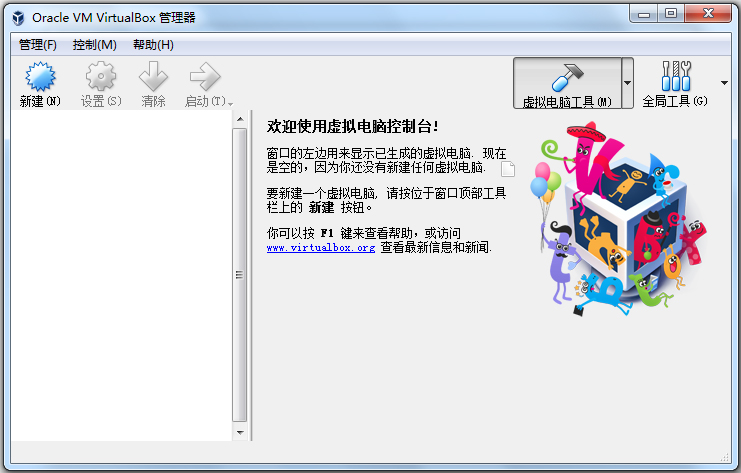
安裝方法
1、從winwin7分享的地址來獲取到虛擬機virtualbox壓縮包,解壓一下開始安裝;
歡迎使用Oracle VM VirtualBox
6.0.6安裝向導安裝向導將在你的計算機安裝Orade VM VirtualBox 6.0.6。
單擊下一步繼續或取消“結束安裝向導。
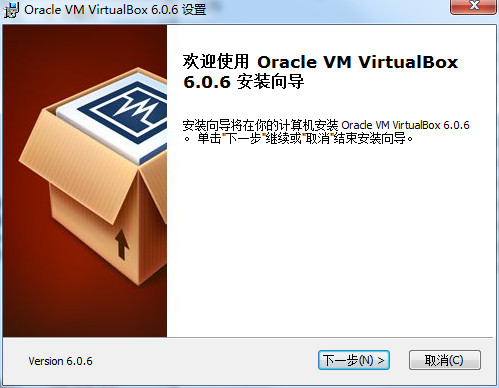
2、選擇你需要的功能,并確定安裝位置。
這個功能在你的硬盤需要234MB。它已選擇3Z 3子功能。子功能在你的硬盤需要928KB

3、選擇一些其他功能選項,點擊“下一步”。
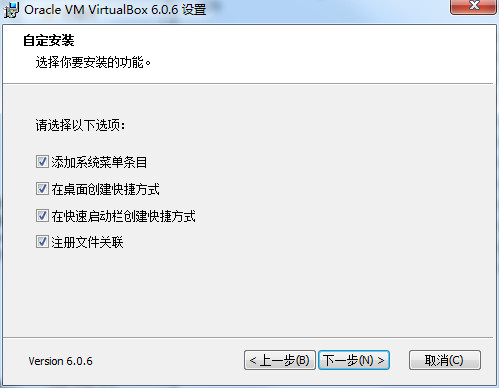
4、安裝Orade VM VirtualBox 6.0.6網絡功能將重置網絡連接
并暫時中斷網絡連接。
點擊“是”,進行下一步安裝。

5、點擊“安裝”。
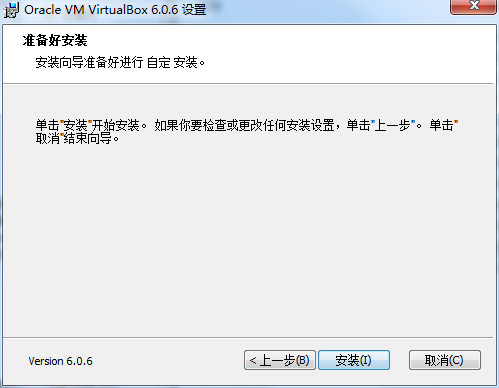
6、在安裝向導安裝Orade VM VirtualBox 6.0.6時請稍候。這需要幾分鐘時間。
等待安裝結束。

7、軟件安裝完成之后,點擊運行程序,開始你的虛擬機之旅吧。
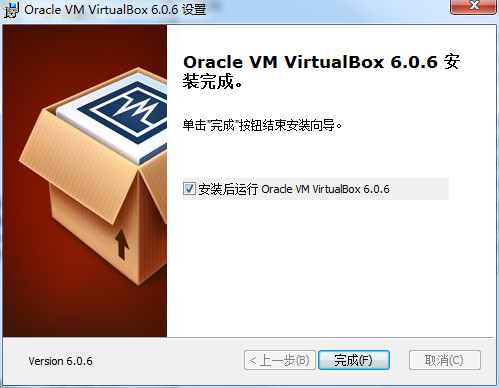
使用方法
1. 為創建VirtualBox虛擬機做準備
配置計劃分配給每個虛擬機的內存大小。
VirtualBox不支持內存過量使用,所以不能給一個虛擬機分配超過主機內存大小的內存值。
最后一個步驟是創建虛擬磁盤并指定虛擬機磁盤文件的類型和大小。在Oracle VM VirtualBox中,你可以選擇動態擴展的磁盤或者固定大小的磁盤。動態磁盤起始值較小,隨著客戶操作系統寫入數據到磁盤而逐漸增加。對于固定磁盤類型來說,所有的磁盤空間在虛擬機創建階段一次性分配。之后也可以給虛擬機增加磁盤,或者使用VBoxManage命令行工具增加磁盤大小。
2. 安裝VirtualBox客戶操作系統
一旦完成了VirtualBox虛擬機創建向導,就可以開始安裝客戶操作系統了。為了掛載客戶操作系統光盤,選擇虛擬機,單擊設置,開始編輯虛擬機硬件配置。(1)選擇左邊面板中“存儲”選項。
(2)選擇“存儲”選項下的CD/DVD圖形。
(3)選擇屬性視圖下帶箭頭的CD/DVD圖形配置虛擬的CD/DVD驅動器。
客戶操作系統安裝完成后,應該安裝增強功能包,增強功能包包括一些便于集成主機和虛擬機的驅動程序。為安裝增強功能包,需要打開虛擬機控制臺窗口,在頂部菜單中選擇設備,然后選擇安裝增強功能包,啟動一個簡單的安裝向導。增強功能包安裝完成后,會重啟虛擬機。
3. 設置虛擬機
虛擬機未開啟的時候,我們可以編輯虛擬機設置并更改硬件。VirtualBox具有高級硬件設置特性,啟用了IO APIC、PAE/NX和嵌套分頁。可以修改虛擬CPU的數量—最多支持32個—不用管主機具有的物理CPU的核數。
配置虛擬網卡。VirtualBox允許在一個虛擬機上配置至多四塊虛擬網卡。默認的是AMD PCnet-FAST III,大多數操作系統都支持AMD PCnet-FAST III。也可以選擇AMD PCnet-PCI II和Intel PRO-1000系列的網卡,以及支持直接存取主機網卡的準虛擬化網卡。
特點
1、支持64位客戶端操作系統,即使主機使用32位CPU。
2、支持SATA電腦硬盤NCQ技術性。
3、虛擬硬盤快照更新。
4、無縫拼接窗口方式(須安裝客戶端驅動)。
5、可以在服務器端與客戶端共享剪貼簿(須安裝客戶端驅動)。
6、在服務器端與客戶端間創建共享文件夾名稱(須安裝客戶端驅動)。
7、內建遠側桌面上網絡服務器,完成單機版多客戶 -支持VMwareVMDK硬盤檔及VirtualPCVHD硬盤檔格式。
8、3D虛擬技術支持OpenGL(2.1版后支持)、Direct3D(3.0版后支持)、WDDM(4.1版后支持)。
9、數最多虛似32顆CPU(3.0版后支持)。
10、支持VT-x與AMD-V硬件虛擬化技術性。
11、iSCSI支持。
12、USB與USB2.0支持。




 360解壓縮軟件2023
360解壓縮軟件2023 看圖王2345下載|2345看圖王電腦版 v10.9官方免費版
看圖王2345下載|2345看圖王電腦版 v10.9官方免費版 WPS Office 2019免費辦公軟件
WPS Office 2019免費辦公軟件 QQ瀏覽器2023 v11.5綠色版精簡版(去廣告純凈版)
QQ瀏覽器2023 v11.5綠色版精簡版(去廣告純凈版) 下載酷我音樂盒2023
下載酷我音樂盒2023 酷狗音樂播放器|酷狗音樂下載安裝 V2023官方版
酷狗音樂播放器|酷狗音樂下載安裝 V2023官方版 360驅動大師離線版|360驅動大師網卡版官方下載 v2023
360驅動大師離線版|360驅動大師網卡版官方下載 v2023 【360極速瀏覽器】 360瀏覽器極速版(360急速瀏覽器) V2023正式版
【360極速瀏覽器】 360瀏覽器極速版(360急速瀏覽器) V2023正式版 【360瀏覽器】360安全瀏覽器下載 官方免費版2023 v14.1.1012.0
【360瀏覽器】360安全瀏覽器下載 官方免費版2023 v14.1.1012.0 【優酷下載】優酷播放器_優酷客戶端 2019官方最新版
【優酷下載】優酷播放器_優酷客戶端 2019官方最新版 騰訊視頻播放器2023官方版
騰訊視頻播放器2023官方版 【下載愛奇藝播放器】愛奇藝視頻播放器電腦版 2022官方版
【下載愛奇藝播放器】愛奇藝視頻播放器電腦版 2022官方版 2345加速瀏覽器(安全版) V10.27.0官方最新版
2345加速瀏覽器(安全版) V10.27.0官方最新版 【QQ電腦管家】騰訊電腦管家官方最新版 2024
【QQ電腦管家】騰訊電腦管家官方最新版 2024 360安全衛士下載【360衛士官方最新版】2023_v14.0
360安全衛士下載【360衛士官方最新版】2023_v14.0